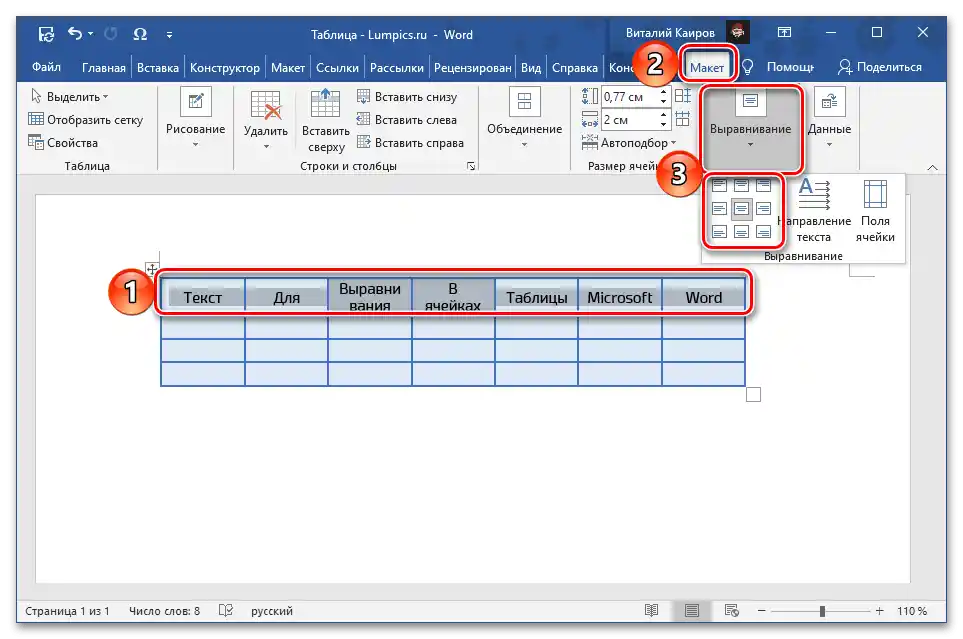Sadržaj:
Metod 1: Automatski
Sve kolone tabele u Wordmogu imati istu širinu pomoću alata za poravnanje, dostupnog u kontekstualnom meniju i na kartici "Raspored".
Takođe pročitajte: Kako napraviti tabelu u Vordu
Opcija 1: Kontekstualni meni
Izaberite celu tabelu klikom na ikonu koja se nalazi u njenom gornjem levom uglu. Kliknite desnim tasterom miša i izaberite u pojavljivanju kontekstualnog menija stavku "Poravnati širinu kolona".
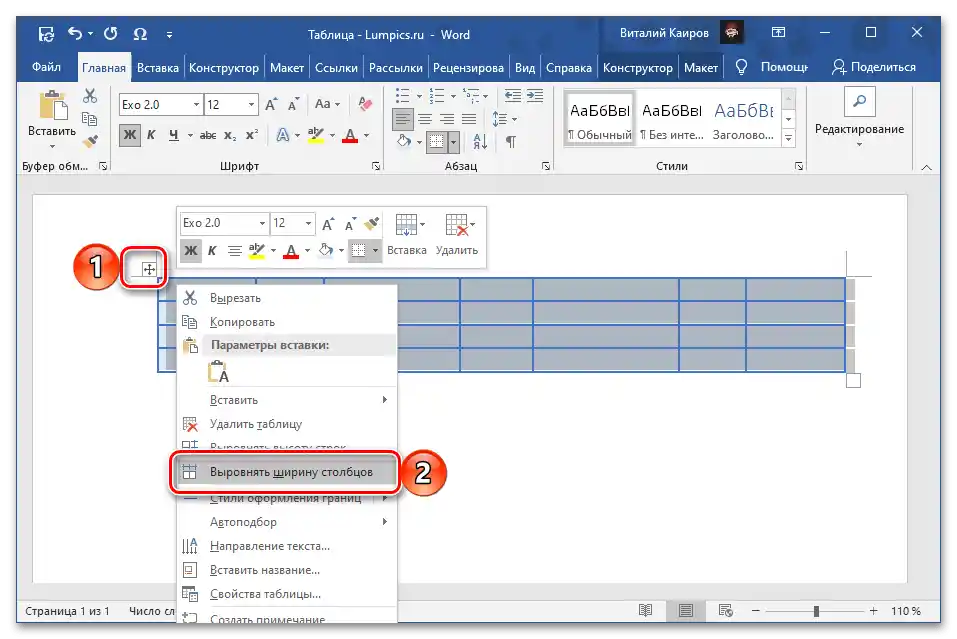
Nakon toga, sve kolone će imati istu širinu, dostupnu u okviru prvobitne veličine same tabele, pošto ova vrednost u ovom slučaju ostaje nepromenjena.
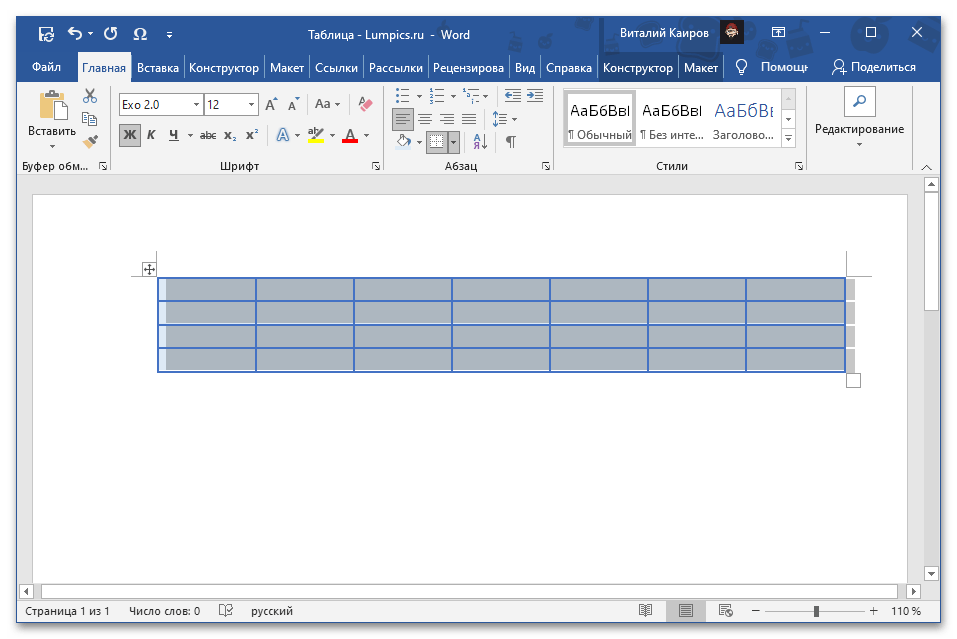
Opcija 2: "Veličina ćelije"
- Izaberite celu tabelu i pređite na karticu "Raspored" grupe "Rad sa tabelama".
- U grupi alata "Veličina ćelije" iskoristite stavku "Poravnati širinu kolona".
- Rezultat će biti potpuno isti kao i kada se koristi kontekstualni meni – veličina tabele će ostati nepromenjena, a svaka kolona će imati istu širinu.
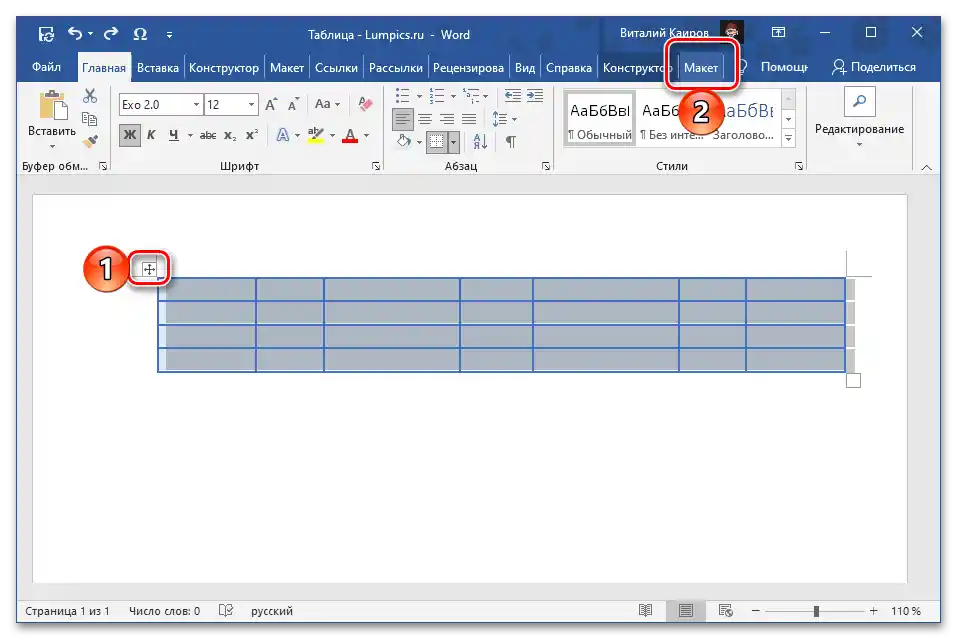
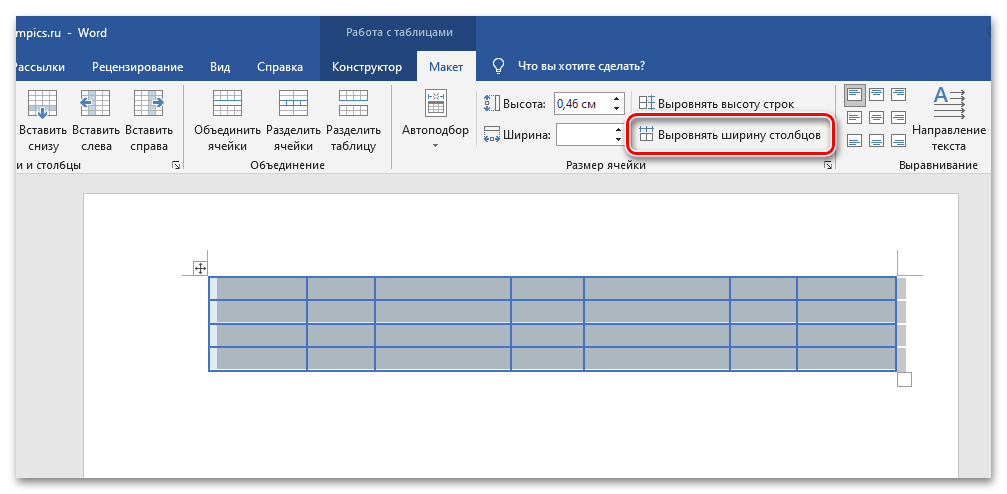
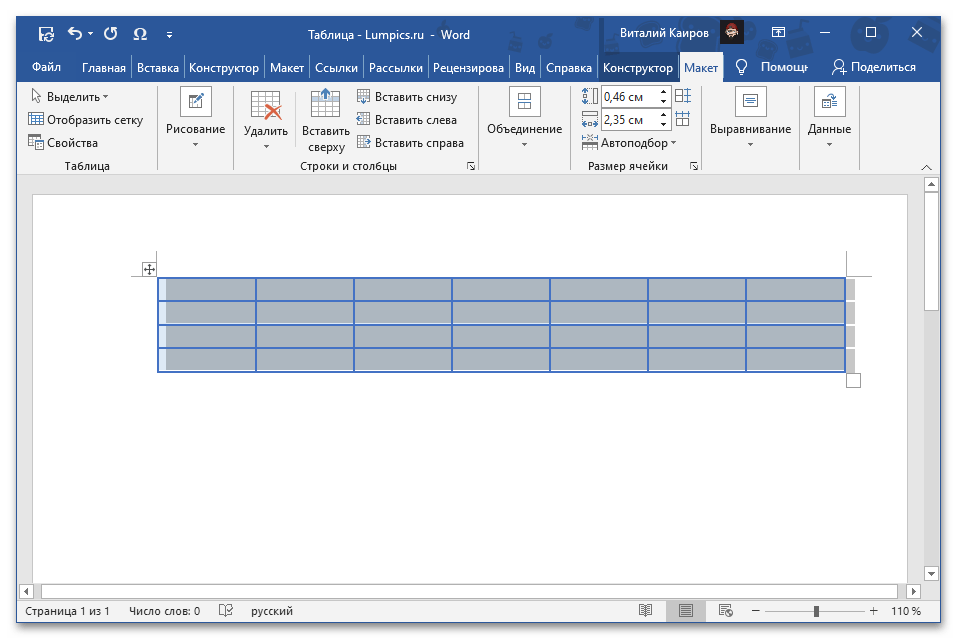
Pročitajte takođe: Kako da uklonite kolonu iz tabele u Wordu
Način 2: Zadata veličina
U slučaju da je potrebno ne samo da se svi kolone izjednače, već i da se postavi konkretna veličina, treba promeniti svojstva tabele ili podesiti već pomenutu u prethodnom delu članka "Veličina ćelije".
- Izaberite tabelu i pređite na karticu "Raspored".
- Kliknite na dugme "Svojstva" koje se nalazi s leva.
- U otvorenom prozoru pređite na karticu "Kolona", označite opciju "Širina" i unesite željenu vrednost u centimetrima ili procentima (birate iz padajuće liste "Jedinice"). Ako unosite vrednost u "cm", obavezno uzmite u obzir ukupnu širinu cele tabele, koja ne može prelaziti širinu stranice (podrazumevano je to 16 cm).
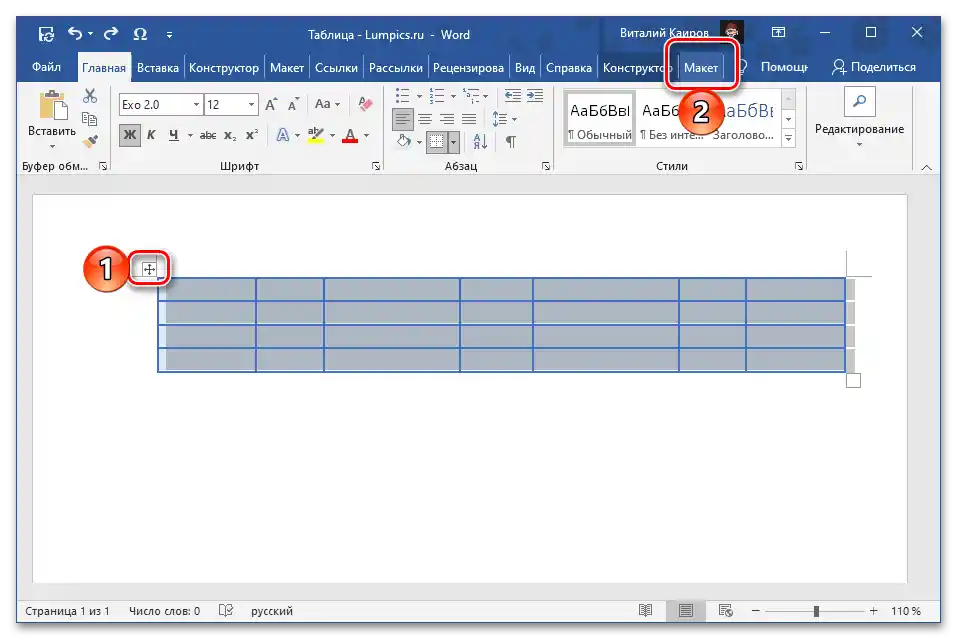
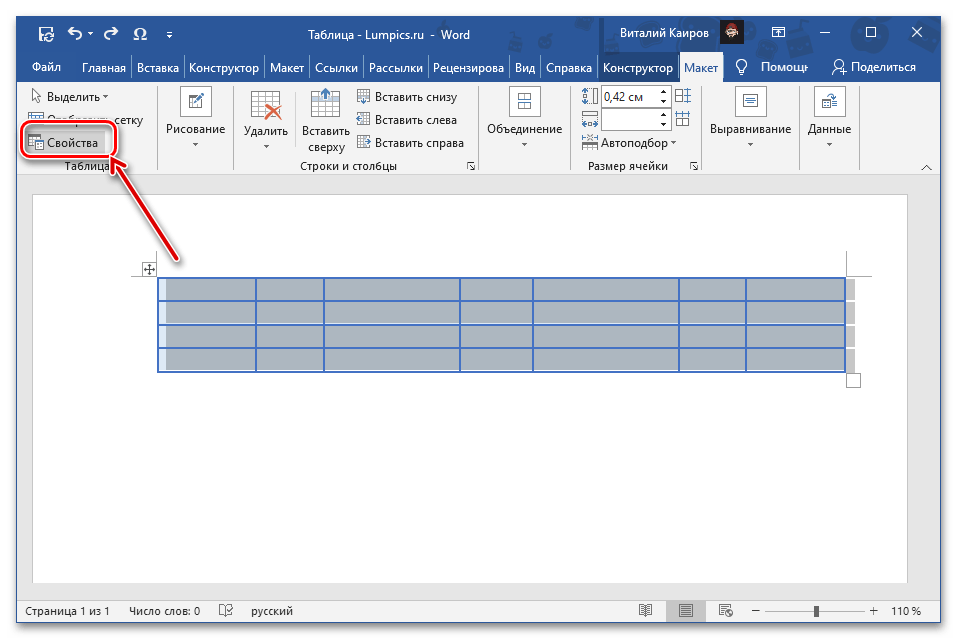
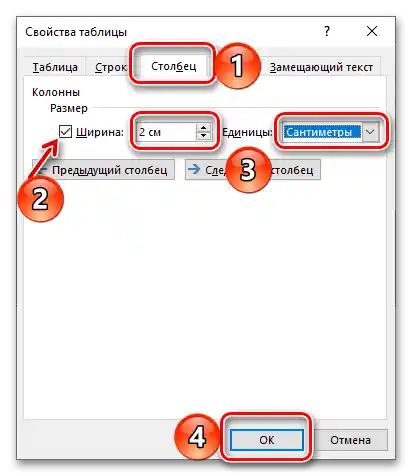
Da biste sačuvali unesene promene, kliknite na dugme "U redu", nakon čega će sve kolone u tabeli postati jednake, prema vašoj zadatoj širini.
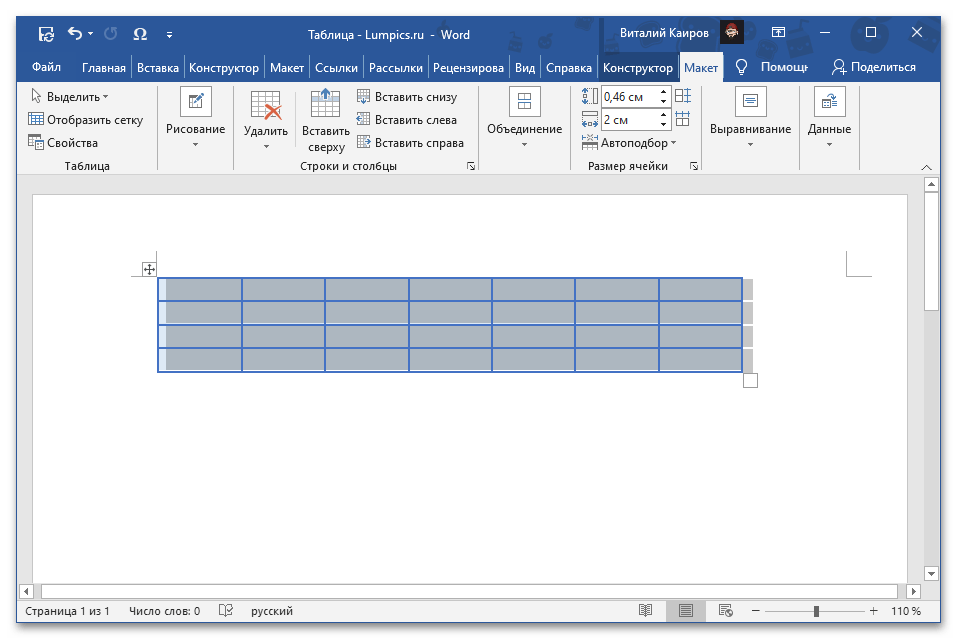
Obratite pažnju! Željenu širinu kolona takođe možete postaviti u odgovarajućem polju alata "Veličina ćelije" u tekstualnom editoru Word. Parametar "Automatsko podešavanje" koji se nalazi levo od njega omogućava da se postavi fiksna ili, s druge strane, automatski prilagođena vrednost.
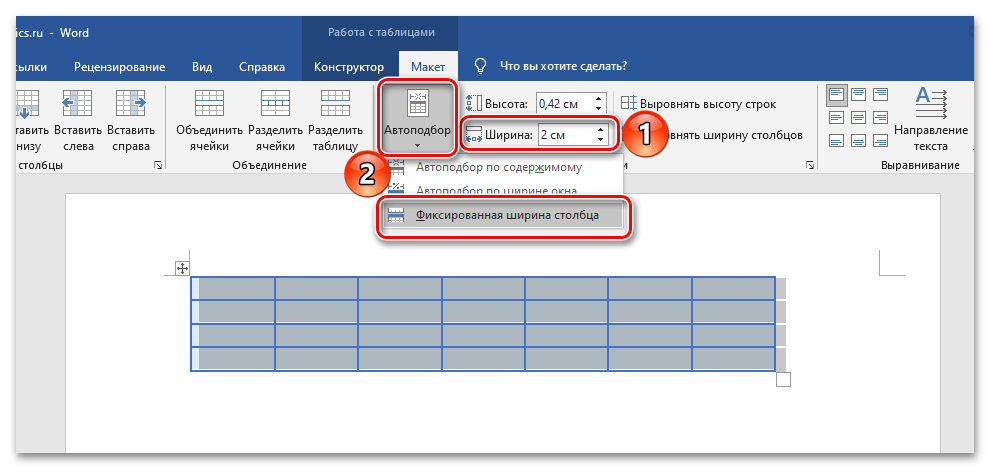
Pročitajte takođe: Kako da dodate kolonu u tabelu u Wordu
Dodatno: Poravnanje teksta u tabeli
Često postavljanje jednake širine za kolone tabele u Wordu je samo deo zadatka koji treba rešiti. Pošto se unutar svake ćelije nalaze neki podaci, tekstualni i/ili numerički, njih takođe treba poravnati. U ovom slučaju dostupno je nekoliko opcija – po širini, visini, kao i u odnosu na bilo koju od granica ili odmah na par njih. To se radi po drugačijem algoritmu od onog koji je razmatran iznad, ali nije mnogo složenije, a pored toga ranije smo već sastavili uputstvo korak po korak, sa kojim predlažemo da se upoznate putem sledeće veze.
Detaljnije: Kako poravnati tekst unutar tabele u Wordu